В iOS 17 и iPadOS 17 (обзор) появилась новая функция, которая на первый взгляд может даже помешать работе и заставить пользователя нервничать. На весь экран устройства будет выводиться уведомление о том, что вы держите гаджет слишком близко к лицу, при этом работа будет заблокирована. В этой статье мы расскажем вам больше об этой полезной на самом деле функции на iPhone и iPad, а также о том, как ее можно при необходимости отключить.
И хотя Apple представила очки дополненной реальности Vision Pro, которые надо носить на голове, а изображение в них размещено на расстоянии пары сантиметров от глаз, начиная с iOS 17 и iPadOS 17 на iPhone и iPad появилась продуманная функция, которая занимается обратным. Функция «Расстояние до экрана» позволяет снизить нагрузку на глаза, снизить риски близорукости и поддержать зрение в целом.
Если вы держите и используете свой iPhone или iPad слишком близко к лицу в течение длительного периода времени, то ваше устройство будет блокировать происходящее на экране. При этом устройство выведет полноэкранное предупреждение с просьбой отодвинуть устройство немного дальше от своих глаз.
И стоит только переместить устройство дальше (рекомендуемое расстояние = 30 см от глаз), как кнопка «Продолжить» тут же станет активной, получив синий цвет. Теперь вы можете нажать на нее и возобновить то, что делали ранее на своем iPhone или iPad.
Модели iPhone и iPad, поддерживающие функцию «Расстояние до экрана»
Только устройства с Face ID под управлением iOS 17 и iPadOS 17 смогут предупреждать вас, если вы работаете с ними слишком близко к глазам.
Это означает, что «Расстояние до экрана» не будет работать и предупреждать вас, если вы пользуетесь iPhone SE (2-го и 3-го поколения) под управлением iOS 17 или iPad с кнопкой «Домой» под управлением iPadOS 17.
Другими словами, функция «Расстояние до экрана» работает с iPhone XS и более новыми моделями, а также с iPad Pro, выпущенными после 2018 года.
Как убрать предупреждение о том, что экран близко
Чтобы убрать уведомление, просто отодвиньте iPhone или iPad на расстояние от глаз не менее 30 см. После достижения оптимального расстояния, на экране появится галочка. Затем вы можете нажать кнопку «Продолжить», чтобы продолжить работу с устройством.
Как отключить функцию «Расстояние до экрана» на iPhone или iPad?
Это функция безопасности, которую мы все же настоятельно рекомендуем вам оставить включенной. Но если вас раздражает постоянная блокировка экрана, когда вы смотрите фильм в постели или читаете длинный документ, а ваше зрение требует поднести экран к глазам, чтобы текст стал разборчивым, вы можете легко отключить ее, выполнив следующие действия:
1. Откройте приложение «Настройки» на своем iPhone или iPad, работающим под управлением iOS 17 или iPadOS 17.
2. Коснитесь пункта «Экранное время».
3. Нажмите на «Расстояние до экрана» в подразделе «Ограничение использования».
4. Установите переключатель «Расстояние до экрана» в положение Выключено.
С этого момента ваш iPhone или iPad не будет показывать защитное уведомление, даже если вы держите устройство слишком близко к глазам на протяжении длительного времени.
А если вы когда-нибудь передумаете, то выполните описанные выше шаги и просто включите функцию «Расстояние до экрана», передвинув ползунок на этот раз уже вправо.
Как работает функция «Расстояние до экрана»?
Датчики Face ID на вашем iPhone или iPad измеряют расстояние между экраном и вашими глазами. Если вы или ваши дети какое-то время держите устройство на расстоянии менее 30 сантиметров от глаз, то «Расстояние до экрана» закроет своим уведомлением весь экран, не давая работать, и попросит вас отодвинуть iPhone или iPad дальше от своего лица для возобновления доступа.
И после того, как вы отодвинете устройство более чем на 30 сантиметров от глаз, кнопка «Продолжить» станет активной. Вам надо будет просто нажать на нее, чтобы снять защиту с экрана.
Примечание. Функция «Расстояние до экрана» не запускает систему камер Face ID для съемки фотографий или видео. Она просто учитывает расстояние между вашими глазами и дисплеем. А собранные при этом данные остаются храниться локально на устройстве и не передаются даже Apple.
🔥

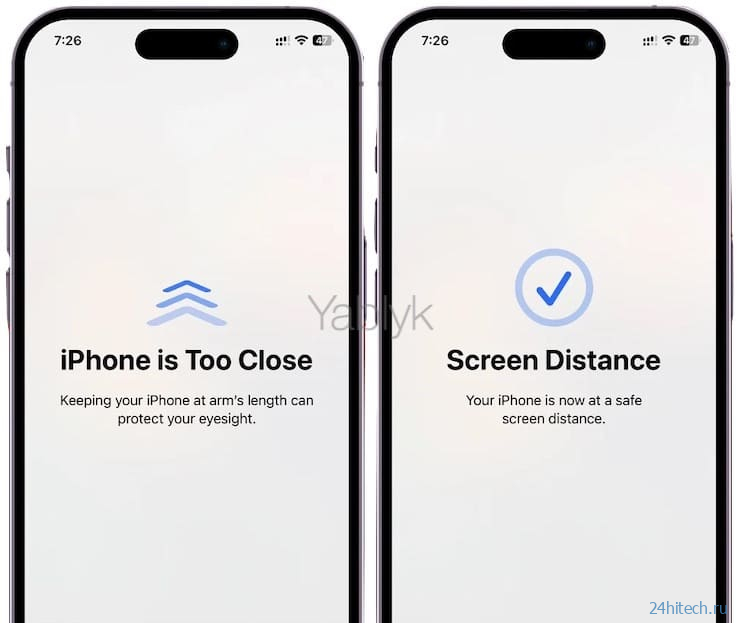
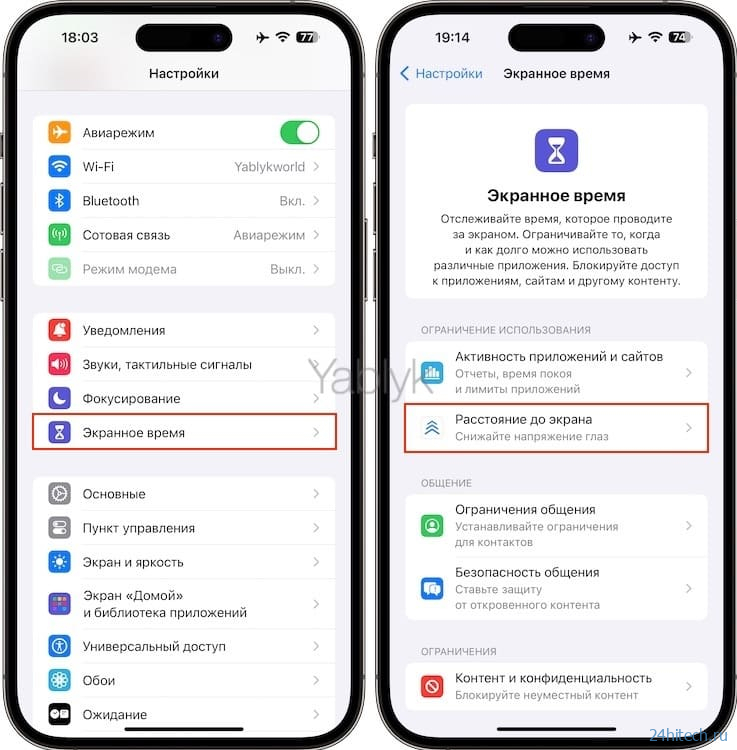
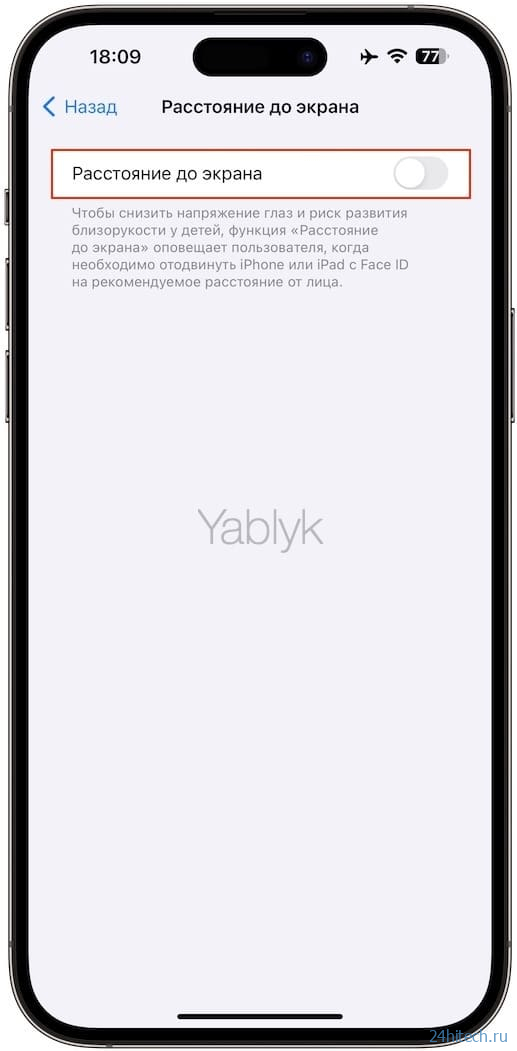
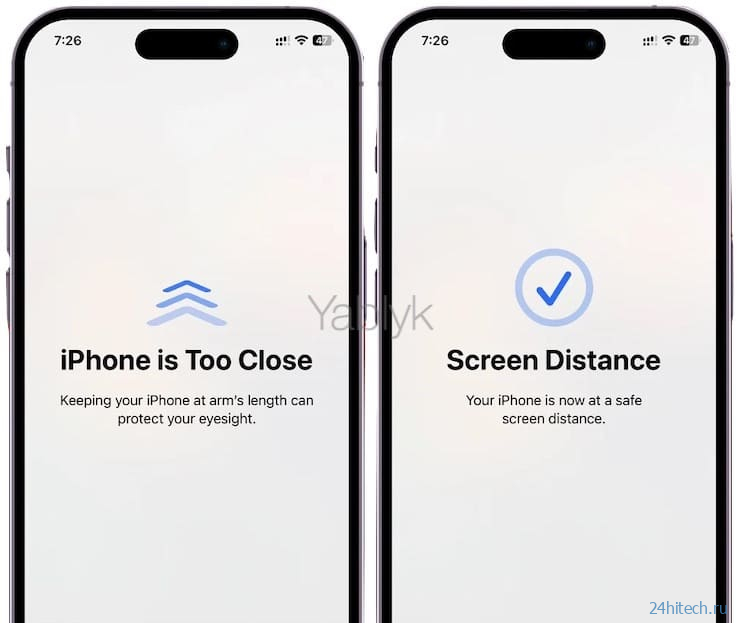



Нет комментарий